在使用Word处理文档时,有时需要将PDF文件导入到Word中进行编辑或查看,本文将详细介绍如何在Word中打开PDF文件,并提供一些常见问题的解答。
使用Word直接打开PDF文件
1、打开Word应用程序:启动Microsoft Word软件。
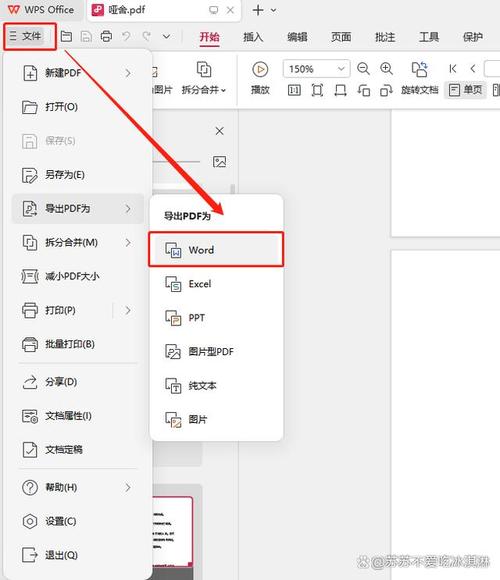
2、选择“打开”选项:在Word的菜单栏中点击“文件”,然后选择“打开”。
3、浏览并选择PDF文件:在弹出的文件浏览器中,找到你想要打开的PDF文件,选择它并点击“打开”。
4、转换过程:Word会自动将PDF文件转换为可编辑的Word文档格式,这个过程可能需要一些时间,具体取决于PDF文件的大小和复杂性。
5、编辑和保存:转换完成后,你可以在Word中对文档进行编辑,完成后记得保存你的工作。
二、使用Adobe Acrobat将PDF转换为Word格式
如果你遇到无法直接在Word中打开PDF的情况,可以尝试使用Adobe Acrobat软件先将PDF转换为Word格式,然后再用Word打开。

1、打开Adobe Acrobat:启动Adobe Acrobat软件。
2、选择“文件”菜单中的“打开”:在Acrobat中打开你的PDF文件。
3、选择“导出PDF”功能:在右侧的工具栏中找到“导出PDF”工具。
4、选择Microsoft Word作为输出格式:在导出选项中选择“Microsoft Word”文档。
5、设置转换选项并导出:根据需要调整设置,如页面范围、图像质量等,然后点击“导出”。
6、使用Word打开转换后的文件:找到导出的Word文件并用Word打开它。
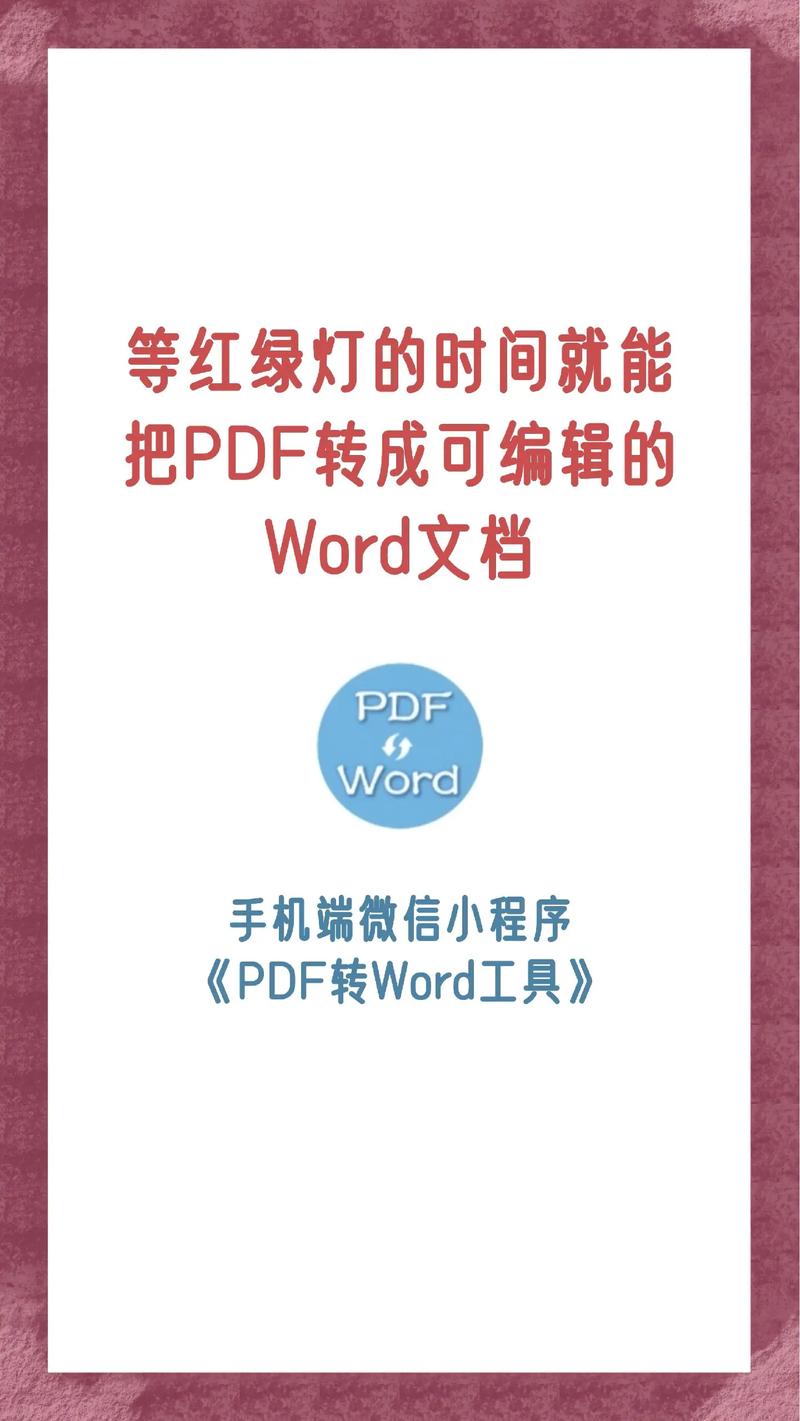
使用在线转换工具
除了上述方法外,还可以使用在线工具来转换PDF文件,这些工具通常免费且易于使用。
1、访问在线转换网站:通过网络浏览器访问一个可靠的在线PDF转Word转换器网站。
2、上传PDF文件:按照网站指示上传你需要转换的PDF文件。
3、等待转换完成:在线工具会处理你的文件,并将其转换为Word格式。
4、下载转换后的Word文件:一旦转换完成,你可以下载转换后的Word文档到本地计算机。
5、使用Word打开文件:下载完成后,使用Word打开该文件即可开始编辑。
注意事项
在转换过程中,可能会丢失一些格式设置或布局,特别是对于复杂的PDF文件。
确保你有权转换和使用PDF文件中的内容,以避免侵犯版权或其他法律问题。
如果PDF文件受密码保护,你需要知道密码才能进行转换和编辑。
相关问答FAQs
Q1: 为什么有时候Word无法直接打开PDF文件?
A1: Word可能无法直接打开PDF文件的原因有几个,包括PDF文件损坏、使用了不兼容的PDF版本、或者Word软件版本过旧,如果PDF文件包含复杂的格式或图像,也可能导致Word无法正确识别和转换。
Q2: 使用在线转换工具安全吗?
A2: 大多数在线转换工具是安全的,但用户应谨慎选择信誉良好的服务提供商,避免在不信任的网站上上传敏感或私人信息,在使用前,可以查看其他用户的评价和反馈,以及服务提供者的隐私政策。
以上就是关于“word导入pdf文件怎么打开文件”的问题,朋友们可以点击主页了解更多内容,希望可以够帮助大家!
内容摘自:https://news.huochengrm.cn/cydz/13471.html
